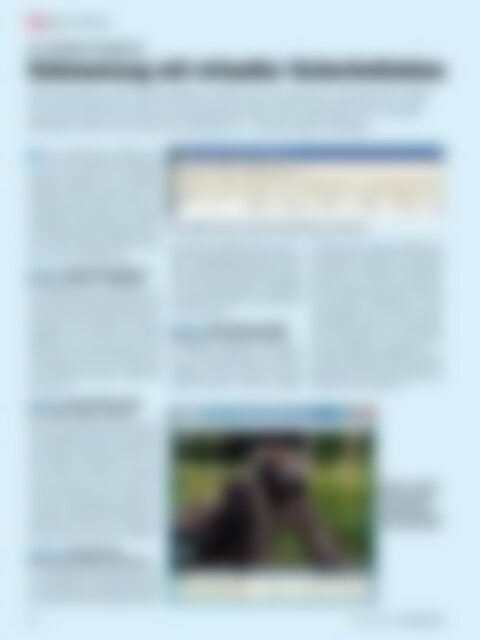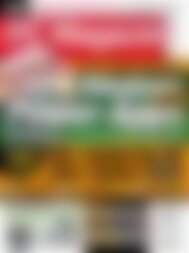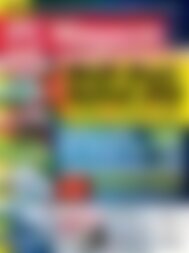Erfolgreiche ePaper selbst erstellen
Machen Sie aus Ihren PDF Publikationen ein blätterbares Flipbook mit unserer einzigartigen Google optimierten e-Paper Software.
MOBILE COMPUTING<br />
ALT-SYSTEME AUF NEUEN <strong>PC</strong>S<br />
Datenumzug mit virtueller Sicherheitsleine<br />
Beim Einrichten eines neuen Rechner merkt man oft, dass man vergessen hat, etwas<br />
vom alten System zu retten, etwa Browserfavoriten oder Dokumente. Eine virtuelle<br />
Maschine bietet sich auch hier als Backup an – und das sogar bootfähig.<br />
Für den problemlosen Übergang vom<br />
Alt-<strong>PC</strong> zum neuen Rechner haben sich<br />
die Firmen und Entwickler verschiedene<br />
Lösungen ausgedacht: ein vollständiges<br />
Überspielen des alten Systems, um es auf<br />
dem neuen Gerät weiterzuverwenden, ein<br />
Umzug sämtlicher Daten in eine virtuelle<br />
Festplatte, die Übernahme der Software-<br />
Einstellungen sowie den Weg, den alten <strong>PC</strong><br />
als virtuelle Maschine bootfähig weiterleben<br />
zu lassen. Ingesamt haben Sie beim<br />
Datenumzug vier Möglichkeiten:<br />
Variante 1: <strong>Das</strong> gesamtes Sytem auf<br />
den neuen Rechner 1:1 übertragen<br />
Für Anwender, die sich gar nicht erst in ein<br />
neues Windows-System einarbeiten möchten,<br />
bietet Acronis eine bequeme Lösung. Es<br />
wird einfach das alte System auf das neue<br />
umgezogen. Für das Backup- und Imageprogramm<br />
True Image 2013 (ca. 50 Euro)<br />
stellt Acronis dazu das Zusatzmodul True<br />
Image 2013 by Acronis Plus <strong>Pack</strong> (30 Euro)<br />
zur Verfügung, mit dem sich Sicherungen<br />
auf einer anderen Hardware wieder herstellen<br />
lassen.<br />
Variante 2: Nur die Daten aus dem<br />
alten System weiter verwenden<br />
Wer nur alle in Windows versteckten Daten<br />
weiter verwenden will, kann das kostenlose<br />
Tool disk2vhd von Microsoft verwenden.<br />
<strong>Das</strong> Programm erzeugt eine VHD-Datei von<br />
dem Alt-System. VHD-Dateien sind virtuelle<br />
Container für Microsoft. In Windows<br />
7 oder 8 mounten Sie diese Container als<br />
Festplatte, indem Sie unter Start, bzw. Suche<br />
nach Verwaltung suchen. Wählen Sie<br />
Computerverwaltung/Datenträgerverwaltung.<br />
Unter Aktion/Virtuelle Festplatte anfügen<br />
öffnen Sie den Ort, und markieren<br />
Sie die VHD-Datei. Klicken Sie auf Öffnen.<br />
Mit dem VMWare Converter erzeugen Sie virtuelle Abbilder von Ihrem System.<br />
link <strong>PC</strong>mover. DiskImage macht eine komplette<br />
Datensicherung vor dem Umzug sowie<br />
die regelmäßige Sicherung des neuen<br />
Systems. <strong>PC</strong>mover übernimmt den Umzug<br />
von Anwendungen, Spielen, Einstellungen<br />
und Daten auf Windows 8. <strong>Das</strong> Verfahren<br />
ist eine gute Kombination von Backup und<br />
Datenübertragung.<br />
Variante 4: <strong>Das</strong> System als virtuelle<br />
Maschine im neuen System booten<br />
Ein ählnliches Programm wie disk2vhd,<br />
nur für Virtuelle Maschinen von VMWare,<br />
erzeugt das Programm VMware Converter.<br />
Installieren Sie den Converter als lokales<br />
System auf dem <strong>PC</strong>, den Sie als virtuelle<br />
Maschine sichern möchten. Wählen Sie bei<br />
der Konfiguration Workstation und für VM<br />
Ware Player 4.0. Klicken Sie auf Maschine<br />
konvertieren. Insbesondere beim Arbeitsspeicher<br />
sollten Sie dort den Empfehlungen<br />
des Herstellers folgen. Mehr als 1 GByte<br />
ist nicht nötig. Im Test konnten wir von<br />
sechs Maschinen virtuelle Klone erzeugen.<br />
Schwierigkeiten gab es bei einem Multibootrechner<br />
mit XP, Vista, 7 und 8 sowie bei<br />
einem Tuningrechner mit SSD-Festplatte.<br />
Bei diesen beiden <strong>PC</strong>s scheiterten wir.<br />
Da es keinen portablen VMWare Player gibt<br />
eignet sich der Konverter nur für den portablen<br />
Einsatz, wenn auf dem Zielrechner ein<br />
VMWare Player vorhanden ist.<br />
Windows 7 als virtuelle<br />
Maschine im VMware-<br />
Player unter einem<br />
anderen Windows-7-<br />
System. <strong>Das</strong> alte System<br />
läuft vollständig weiter.<br />
Variante 3: Umzug mit allen<br />
Einstellungen auf den neuen Rechner<br />
Die Umzugshilfe für Windows 8 (30 Euro für<br />
einen Umzug) ist ein Gemeinschaftsprodukt<br />
von O&O Software und Laplink Software.<br />
Bestandteile sind O&O DiskImage und Lap-<br />
86<br />
www.pc-magazin.de <strong>PC</strong> <strong>Magazin</strong> 9/2013